word 添加下划线 word如何添加下划线设置
word 添加下划线,在Word中,添加下划线是一种常见的文本修饰方式,要在Word中添加下划线,可以通过以下几种方法实现。第一种方法是通过快捷键实现,只需选中要添加下划线的文字,然后按下Ctrl和U键即可。第二种方法是通过菜单栏操作,选择开始选项卡中的字体组,然后在下拉菜单中找到下划线选项,选择合适的下划线样式即可。还可以通过字体对话框中的下划线样式选项进行设置。Word提供了多种方式供用户添加下划线,灵活方便。无论是通过快捷键、菜单栏还是字体对话框,都能轻松实现文字下划线的设置。
具体方法:
1.在word文档里添加下划线一共有两种情况,一种是在空白的地方添加。另外一种是给文字下方添加:
一、首先介绍一下如何给文档空白的地方添加下划线
①我们先用word建立一个空白文档,如图。
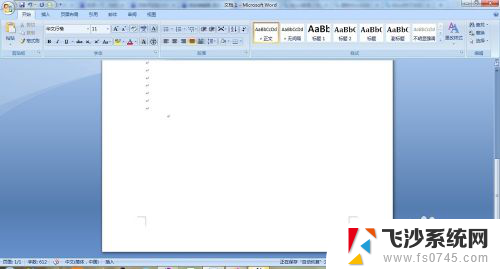
2.②然后我们依次点击“开始”——“字体”——“下划线”,然后我们敲击空格键就可以,需要添加多长的下划线,就敲击多长的空格键
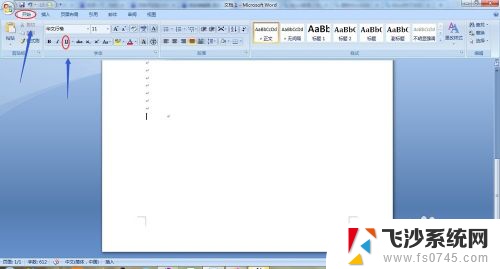
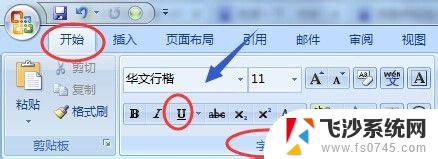
3.③按照以上的方法,我们可以看到在此空白文档上有了一条长的横线,也可以叫下划线
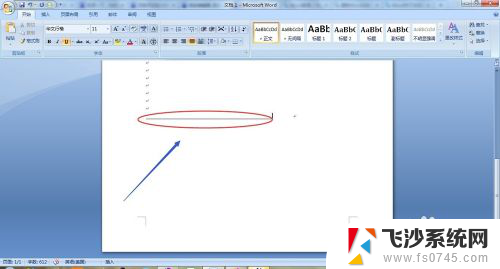
4.二、如何给文字下方添加下划线
①我们还是通过word2013建立一张带有文字的文档,如图。

5.②然后选中我们打算添加下划线的文字内容,接着点击格式栏的“字体”——“下划线”,我们以整个文档为例,如下图,我们选择全部文字内容
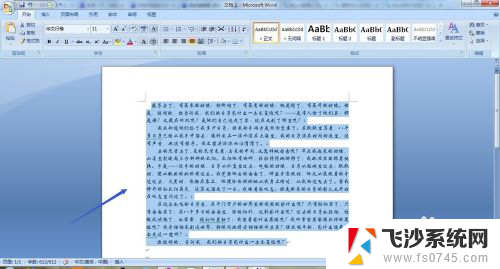
6.③然后点击字体下的下划线图标,然后我们就看到所有文字下方都有了下划线
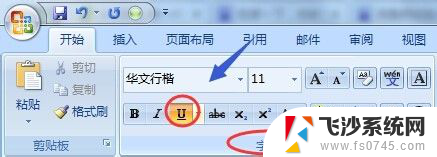
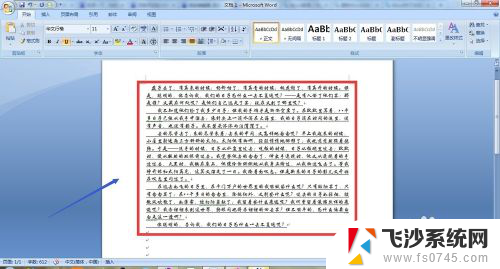
7.三、利用快捷键添加下划线
这种方法只适用于在文档的空白处添加哦,将光标定位在要添加下划线的位置。然后同时按住"SHIFT"和"-"组合键即可打出下划线,我们需要多长就按多久,目前亲测可以适用于任何输入法哦...

8.四、使用字体对话框添加下划线
①以上又介绍了一种可以在空白文档里添加下划线的方法,接着很多朋友一定还想知道另外一些在文字下方添加的方法吧?同样选中要添加下划线的文字内容,如下图所示...
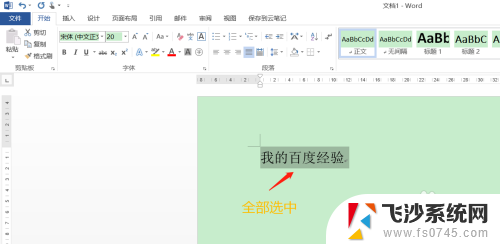
9.②接着点击工具栏字体右下角的展开符号,如图;此时会弹出字体对话框,在对话框的中间位置我们会看到一项"下划线线型",我们从中选择一款然后刚才的文字下方就有了相应的下划线符号了;
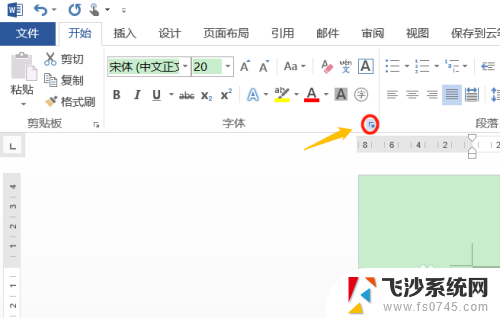
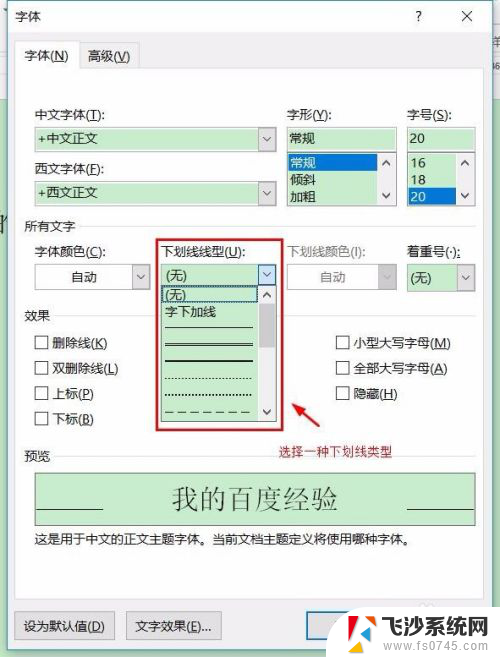
以上就是Word添加下划线的全部内容,如果您需要的话,您可以按照以上步骤进行操作,希望这对您有所帮助。
word 添加下划线 word如何添加下划线设置相关教程
-
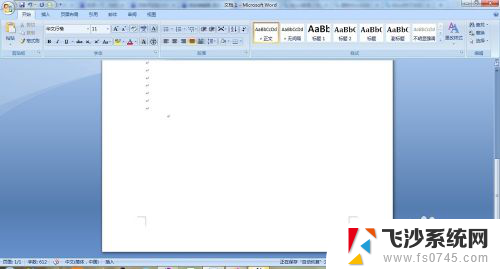 如何在word添加下划线 word如何添加下划线效果
如何在word添加下划线 word如何添加下划线效果2024-04-02
-
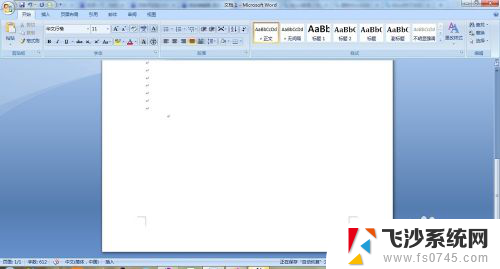 word 加下划线 word如何添加下划线设置
word 加下划线 word如何添加下划线设置2023-11-23
-
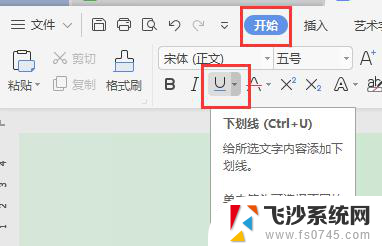 wps下划线工具 怎么用 wps下划线工具怎么添加
wps下划线工具 怎么用 wps下划线工具怎么添加2024-04-08
-
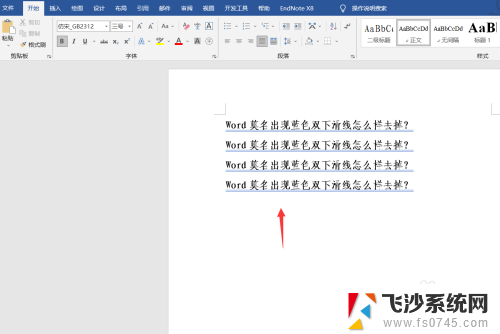 word有蓝色双下划线 如何去掉Word中蓝色双下划线
word有蓝色双下划线 如何去掉Word中蓝色双下划线2024-01-11
- word如何删除下划线 Word文档去除下划线方法
- wps数字加下划线加不上 wps数字加下划线显示问题
- word取消下划线操作 Word取消下划线的方法
- wps如何在图片中的文字进行下划线 wps图片中文字添加下划线的步骤
- wps如何在文档上画线 wps如何在文档上添加下划线
- word文档如何删除下划线 Word文档字体自动出现下划线怎么办
- 电脑如何硬盘分区合并 电脑硬盘分区合并注意事项
- 连接网络但是无法上网咋回事 电脑显示网络连接成功但无法上网
- 苹果笔记本装windows后如何切换 苹果笔记本装了双系统怎么切换到Windows
- 电脑输入法找不到 电脑输入法图标不见了如何处理
- 怎么卸载不用的软件 电脑上多余软件的删除方法
- 微信语音没声音麦克风也打开了 微信语音播放没有声音怎么办
电脑教程推荐
- 1 如何屏蔽edge浏览器 Windows 10 如何禁用Microsoft Edge
- 2 如何调整微信声音大小 怎样调节微信提示音大小
- 3 怎样让笔记本风扇声音变小 如何减少笔记本风扇的噪音
- 4 word中的箭头符号怎么打 在Word中怎么输入箭头图标
- 5 笔记本电脑调节亮度不起作用了怎么回事? 笔记本电脑键盘亮度调节键失灵
- 6 笔记本关掉触摸板快捷键 笔记本触摸板关闭方法
- 7 word文档选项打勾方框怎么添加 Word中怎样插入一个可勾选的方框
- 8 宽带已经连接上但是无法上网 电脑显示网络连接成功但无法上网怎么解决
- 9 iphone怎么用数据线传输文件到电脑 iPhone 数据线 如何传输文件
- 10 电脑蓝屏0*000000f4 电脑蓝屏代码0X000000f4解决方法